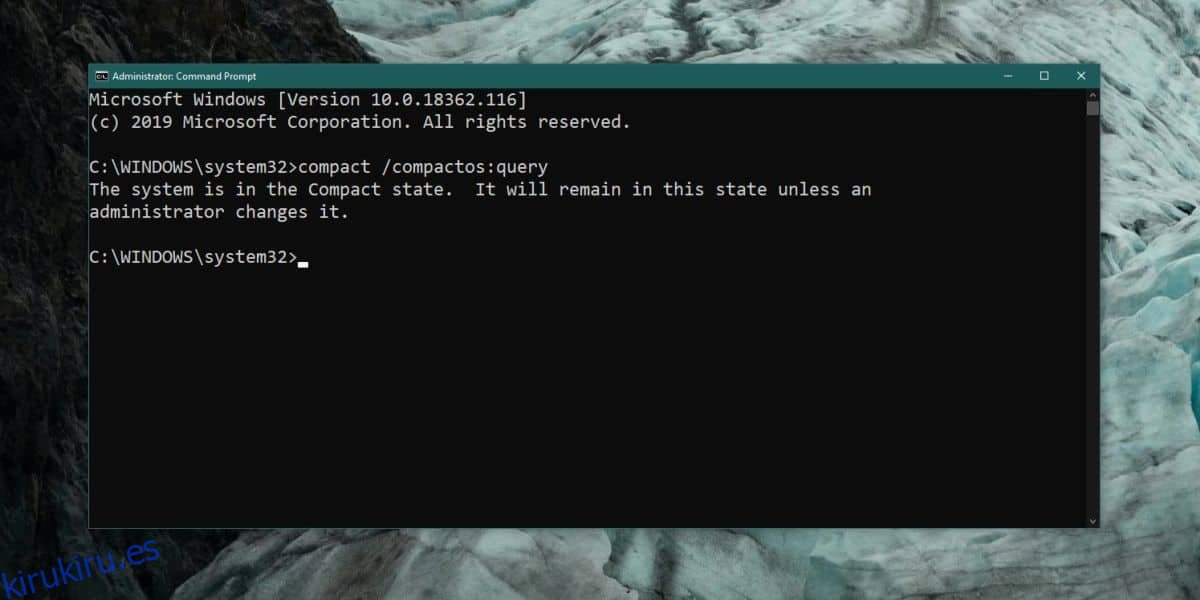Es posible que Windows 10 se esté ejecutando en un estado comprimido en su sistema. Esta es una configuración que puede habilitar manualmente o, si lo considera necesario, Windows 10 podría habilitarlo durante una actualización. En particular, esto tiende a suceder cuando instala una actualización de funciones y el sistema operativo no da ninguna indicación de que lo haya hecho. En algunos casos, esto puede hacer que su sistema funcione lento después de la actualización. A continuación, se explica cómo buscar y deshabilitar compactOS en Windows 10.
En Windows 10 1903, hay una función llamada almacenamiento reservado que reservará automáticamente el espacio necesario para una actualización para que pueda deshabilitar compactOS de forma segura sin preocuparse por fallas en las actualizaciones.
Tabla de contenido
Compruebe el estado de compactOS
Abra el símbolo del sistema con derechos de administrador y ejecute el siguiente comando para verificar si Windows 10 se está ejecutando en un estado compacto o no.
compact /compactos:query
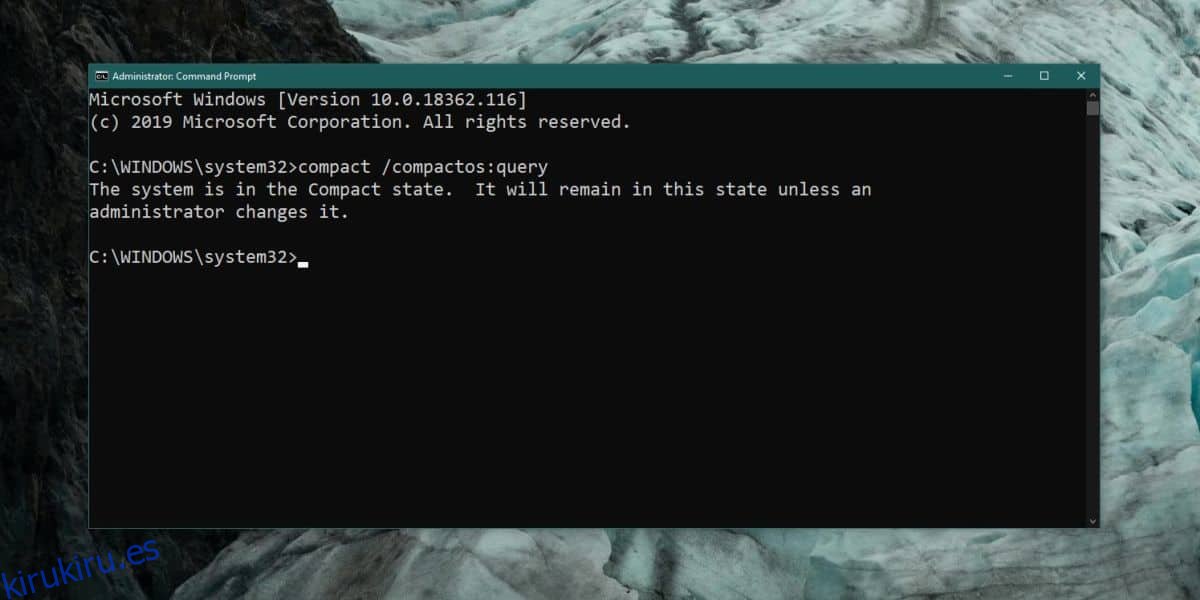
El comando devolverá dos piezas de información; si el sistema operativo está o no en estado compacto y por qué está en este estado. Las razones pueden variar; podría haber sido habilitado por el administrador del sistema, o puede haber sido habilitado si Windows 10 cree que es mejor para el sistema. En algunos casos, el comando puede indicarle que compactOS no está habilitado, pero podría habilitarse si es necesario en cualquier momento en el futuro.
Deshabilitar compactOS
Para deshabilitar compactOS, necesita derechos de administrador. Deshabilitar compactOS hará que Windows 10 ocupe más espacio en su disco de Windows. Puede perder entre 4 y 8 GB de espacio.
Abra el símbolo del sistema con derechos de administrador y ejecute el siguiente comando;
compact /compactos:never
El proceso puede tardar entre 10 y 20 minutos en completarse. El tiempo que tarda puede depender del tamaño de su disco, pero no debe exceder el límite superior de 20 minutos.
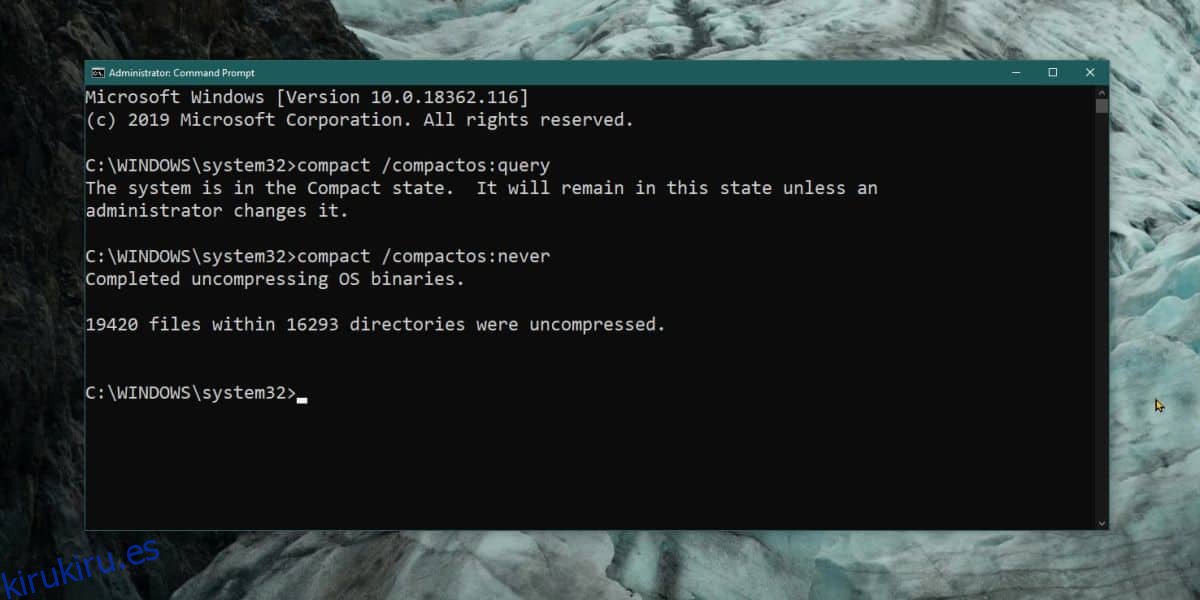
compactOS está diseñado para dispositivos con poco almacenamiento; sin embargo, también puede habilitarse en sistemas que tengan mucho almacenamiento. Deshabilitarlo también puede causar problemas más adelante cuando intente instalar una actualización de funciones, ya que las actualizaciones de funciones requieren algo de espacio libre en su unidad de Windows para poder instalarse sin ningún problema. Debe considerar todas estas cosas antes de deshabilitar compactOS.
Habilitar compactOS
Habilitar compactOS es tan fácil como deshabilitarlo. Abra el símbolo del sistema con derechos de administrador y ejecute el siguiente comando;
compact /compactOS:always
Habilitarlo también llevará tiempo; 10-20 minutos deberían ser suficientes. Habilitarlo liberará algo de espacio en su disco de Windows, aunque puede ralentizar su sistema un poco.
Si su dispositivo tiene muy poco almacenamiento, por ejemplo, es una tableta, es posible que no pueda deshabilitar compactOS sin importar lo que haga.